10 miglior emulatore mobile PUBG per PC: Tencent Gaming Buddy (Gameloop)
Notizie / / August 05, 2021
In questa guida, elencheremo le istruzioni per giocare al popolare gioco PUBG Mobile sul tuo PC. Pochissimi giochi hanno visto un'ascesa così fulminea alla fama che PUBG è riuscita a raggiungere. In un breve periodo è riuscita ad attirare una grande base di fan fedeli. Conosciuto anche come PlayerUnknown's Battlegrounds, questo gioco multiplayer in tempo reale è senza ombra di dubbio uno dei migliori giochi di battaglia reale su tutte le piattaforme. Molti utenti potrebbero già apprezzare il sempre popolare PUBG sui loro dispositivi mobili.
Sebbene la dimensione dello schermo dello smartphone di oggi sia considerevolmente grande, non può eguagliare l'esperienza di gioco che otteniamo su un PC o laptop. E se riecheggi anche questa sensazione, allora sei nel posto giusto. Oggi ti mostreremo come scaricare, installare e giocare al gioco PUBG Mobile sul tuo PC. Inoltre, indicheremo anche i cinque migliori emulatori di PUBG. Quindi allaccia le cinture di sicurezza e preparati per un'esperienza utente completamente nuova e unica. Cominciamo.
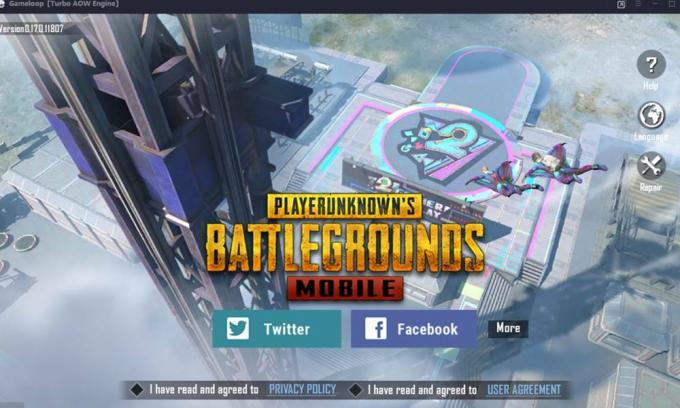
Sommario
-
1 Come giocare a PUBG Mobile su PC
- 1.1 PASSO 1: Installazione di Gameloop Emulator su PC
- 1.2 Passaggio 2: modifica della lingua
- 1.3 PASSAGGIO 3: Installa PUBG sul tuo PC
- 1.4 FASE 4: modifiche opzionali
-
2 I 5 migliori emulatori di PUBG
- 2.1 Nvidia GeForce Now
- 2.2 Nox Player
- 2.3 Bluestacks
- 2.4 Remix OS Player
- 2.5 MEmu Player
- 2.6 LDPlayer
- 2.7 PrimeOS
- 2.8 Giocatore KO
- 2.9 Andy OS
- 3 Conclusione
Come giocare a PUBG Mobile su PC
Il metodo di cui stiamo per discutere non è un hack non ufficiale. Piuttosto, useremo l'emulatore ufficiale sviluppato da Tencent, lo sviluppatore di PUBG. Popolarmente noto come Tencent Gaming Buddy, ora è stato rinominato Gameloop, ma questa è l'unica modifica. Tutto il resto è come prima e offre la stessa straordinaria esperienza e una comoda piattaforma per giocare al gioco PUBG sul tuo PC. Se desideri provarlo, cosa che sicuramente farai, ecco i passaggi necessari. Inoltre, condivideremo con te alcune modifiche alle ottimizzazioni che ti aiuteranno a rendere il gioco più fluido. Non dimenticare di dare un'occhiata anche a loro. In quella nota, controlla anche Tutti i codici di errore di PUBG Mobile e le loro correzioni.
PASSO 1: Installazione di Gameloop Emulator su PC
- Prima di tutto, scarica il file Emulatore Gameloop (precedentemente noto come Tencent Gaming Buddy) sul tuo PC. Sarà solo di circa 10 MB.
- Successivamente, quando viene avviata la configurazione, seleziona il tuo regione e fare clic Continua. Accetta i termini e le condizioni che compaiono e procedi.
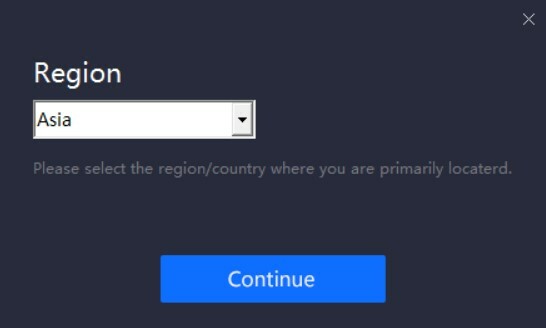
- Ora il Installare apparirà l'opzione. Per impostazione predefinita, verrà salvato su C Drive. Per modificare questa posizione, fare clic su personalizzare quindi fare clic su Navigare. Selezionare la posizione desiderata e fare clic su Installare.
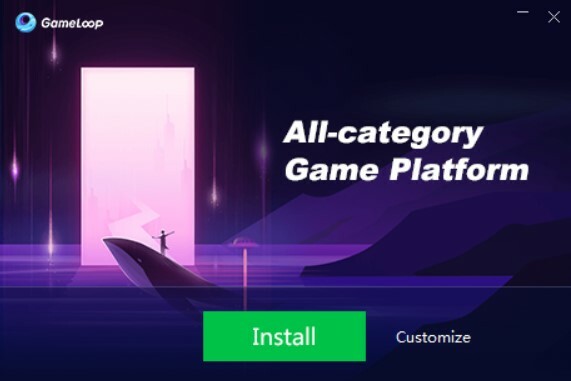
- Il download inizierà ora. Il tempo di installazione totale varierà a seconda della velocità della rete.

- Al termine, fare clic su Inizio. L'emulatore Gameloop verrà ora lanciato e sarà in cinese.
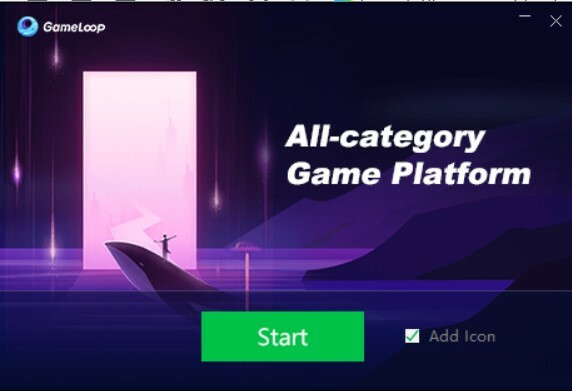
- Sfortunatamente, la lingua inglese è stata rimossa dal menu. Ma c'è ancora una soluzione alternativa per ripristinarlo. Per questo, dovrai gestire i file dell'editor del registro del software. Fallo solo se ne hai una conoscenza preliminare. GetDroidTips o uno dei suoi membri non sarà ritenuto responsabile in alcun caso.
Passaggio 2: modifica della lingua
Per cambiare la lingua dell'emulatore Gameloop dal cinese all'inglese, segui i passaggi seguenti:
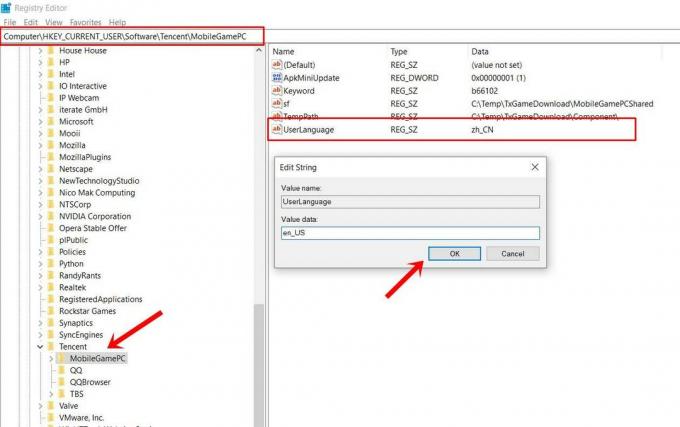
- Vai al menu Start e digita regedit. L'editor del registro verrà ora avviato.
- Nella barra degli indirizzi situata in alto, copia e incolla la posizione sottostante e premi Invio.
Computer \ HKEY_CURRENT_USER \ Software \ Tencent \ MobileGamePC
- Sul lato destro, ora vedrai il file UserLanguage file. Fai clic destro su di esso e seleziona Modificare.
- Nel campo Dati valore, inserisci en_US e colpisci OK.
- Chiudi il Gameloop Emulator e riavvialo. Questo è tutto. L'emulatore sarà ora in inglese. Ora segui le istruzioni seguenti per installare e giocare a PUBG sul tuo PC.
PASSAGGIO 3: Installa PUBG sul tuo PC
- All'interno del Gameloop Emulator, clicca sull'icona di ricerca situata in alto a destra.
- Digita PUBG mobile premi Invio e seleziona PUBG Mobile dall'elenco.

- Sul lato destro, vedrai il file Installare opzione, fare clic per iniziare il processo.
- L'installazione richiederà del tempo, a seconda della velocità di Internet. Una volta completata l'installazione, il gioco verrà avviato.
- Se non funziona, puoi fare lo stesso anche dall'emulatore. Come puoi notare, il pulsante Installa è cambiato in Riproduci, quindi fai clic su di esso e inizia a giocare PUBG sul tuo PC.

FASE 4: modifiche opzionali
- Ci sono alcune modifiche opzionali che potresti provare per ottenere il massimo da PUBG sul tuo PC. Per farlo, clicca sul menu dell'hamburger collocato in alto a destra e seleziona Impostazioni. Dovrebbe essere lasciato solo l'opzione di riduzione a icona.
- Per impostazione predefinita, verrai reindirizzato al file Di base sezione. Sotto vedrai l'opzione Eseguire all'avvio. Se il tuo sistema operativo non è installato nell'SSD, ti consigliamo di deselezionare questa opzione altrimenti il tuo PC potrebbe impiegare un po 'di tempo per avviarsi.

- Avanti, vai a Motore scheda e lì troverai l'opzione per aumentare la memoria, il processore e la risoluzione. Se hai un PC di fascia alta, potresti provare ad aumentare i suddetti valori.

- Allo stesso modo, puoi anche abilitare il Dai la priorità alla GPU dedicata opzione nella scheda Motore stessa. Se il tuo PC non ha una GPU decisa, questa opzione non sarebbe in conflitto con il normale funzionamento del gioco. Ma se ce l'hai, assisterai a un notevole miglioramento complessivo del gameplay. In questa nota, non dimenticare di consultare la nostra guida a migliorare in PUBG: suggerimenti e trucchi importanti.
I 5 migliori emulatori di PUBG
Ora che hai familiarizzato con i passaggi su come installare e giocare a PUBG Mobile sul tuo PC, è il momento di controllare alcuni dei migliori emulatori di PUBG in circolazione. Sebbene il Tencent Gaming Buddy ufficiale faccia abbastanza bene il suo lavoro, ce ne sono anche altri che gli danno una forte concorrenza. E oggi ti metteremo a conoscenza di questi modi alternativi di giocare a PUBG sul tuo PC. Controlliamolo.
Nvidia GeForce Now

Uno dei concetti più interessanti è portato da GeForce. Questo è un servizio di gioco basato su cloud in cui l'intero gioco è archiviato sui loro server. Sì, non devi scaricare il gioco sul tuo PC. In questo modo potresti risparmiare una notevole quantità di spazio di archiviazione. Inoltre, anche se il tuo PC è a corto di RAM, non dovrebbe essere un grosso problema.
Il più importante e forse l'unico prerequisito da seguire è che dovresti avere un'eccellente connettività Internet. Sebbene un Internet decente possa fare il lavoro, potresti anche riscontrare occasionali cali di frame. In tal caso, puoi andare su Impostazioni e abilitare la modalità Ultra Streaming. Ciò ridurrà al minimo il consumo di energia ma porterà a una visualizzazione limitata.
- Scarica Nvidia GeForce Now
Nox Player

Un altro giocatore piuttosto utile sul mercato, questo è preso in grande considerazione da molti. Si basa esclusivamente sul meccanismo di gioco e fa abbastanza bene il suo lavoro in questo aspetto. È in grado di gestire giochi ad alto FPS come PUBG con una certa facilità e non ci sono ritardi o balbettii anche dalla sua fine. Inoltre, supporta tutti e tre i componenti principali, ovvero tastiera, gameplay e script in modo abbastanza efficiente.
Tuttavia, alcuni utenti potrebbero riscontrare uno o due problemi nelle fasi iniziali di familiarizzazione con i controlli. Ma una volta che le tue mani sono tutte a posto, allora nessuno ti fermerà. Inoltre, puoi anche personalizzare tutti i controlli dal menu Impostazioni. Allo stesso modo, la modifica della grafica del gioco potrebbe essere facilmente gestita dall'interno di Nox Player.
- Scarica: Nox Player
Bluestacks

Bluestacks è un popolare emulatore Android che funziona su computer Windows e Mac. Puoi scaricare questo emulatore sul tuo PC, quindi scaricare PUBG Mobile e giocare senza problemi. Questo emulatore è ottimo per gestire la grafica mobile di PUBG e puoi eseguirlo su un computer di fascia bassa senza problemi. Ecco come far funzionare questo emulatore sul tuo Mac o PC.
- Vai dall'ufficiale Sito Web di BlueStacks dal tuo Mac o PC.
- Scarica l'app e installala.
- Ora avvia Bluestacks e cerca PUBG nel Play Store. A questo punto dovrai accedere con il tuo account Google.
- Quindi, scarica e installa PUBG sull'emulatore.
Allo stesso modo, anche la riproduzione di giochi di fascia alta e ad alta intensità grafica viene gestita in modo efficiente in Bluestacks. In questa nota, ti consigliamo di avere una configurazione del PC abbastanza decente, altrimenti alcuni ritardi potrebbero essere imminenti. Quindi, in breve, se stai cercando un emulatore abbastanza decente che gestisca la tua esperienza PUBG con facilità, ma senza funzionalità fantasiose, Bluestacks è il nome da ricordare.
- Scarica: Bluestacks
Ora sarai in grado di giocare a PUBG mobile sul tuo PC Windows o Mac tramite questo emulatore.
Remix OS Player

Questo è per gli amanti delle funzionalità. Letteralmente ha un vasto numero di personalizzazioni che non sei in grado di trovare nessun altro emulatore. Ma anche in questo caso, la stabilità non subisce un colpo. È riuscito a trovare un accordo tra caratteristiche e stabilità. Puoi anche mappare / rimappare tutti i controlli chiave secondo i tuoi gusti. Inoltre, l'app offre un'esperienza utente pulita e fresca e la rende piuttosto interessante per giocare a giochi come PUBG.
Sulla stessa linea, il giocatore ti aiuterà anche a trovare le impostazioni grafiche perfette. In questa nota, tieni presente che il sistema operativo Remix non supporta il chipset AMD. Pertanto, richiede una tecnologia di virtualizzazione che deve essere abilitata nel BIOS. Ulteriori personalizzazioni sono possibili anche tramite la funzione Game Toolkit incorporata nel lettore. La ciliegina sulla torta è la possibilità di giocare a più giochi Android contemporaneamente, cosa che non troviamo in molti emulatori.
- Scarica: Remix OS
MEmu Player

Non farti ingannare dal suo nome, è un'applicazione piuttosto utile per giocare a PUBG sul tuo PC. Anche se la tua configurazione non ha una scheda tecnica elevata, potrebbe comunque mantenere un'ottima esperienza di gioco. Ci sono anche altre interessanti funzionalità integrate nel lettore.
Ad esempio, puoi modificare le impostazioni di gioco, rimappare i pulsanti secondo la tua convenienza e persino abilitare la tecnologia di virtualizzazione sul tuo PC. Allo stesso modo, il giocatore fa pieno uso della scheda grafica integrata e dedicata secondo i requisiti. Per un'esperienza di gioco decente, consigliamo di avere almeno Windows 7 e un processore dual-core, cosa che al giorno d'oggi non dovrebbe essere un problema.
- Scarica: MEmu Player
LDPlayer

Questo emulatore Android è inoltre principalmente focalizzato sulla fornitura di un'ottima esperienza di gioco sul tuo computer Windows. LDPlayer è disponibile su Windows e richiede alcune specifiche minime per funzionare perfettamente. Consente di giocare con la tastiera e il mouse e può anche eseguire più giochi contemporaneamente. L'emulatore offre controlli semplici, grafica fluida, buone prestazioni e supporta giochi ad alta grafica come PUBG mobile. Puoi scaricare LDPlayer per Windows dal loro sito ufficiale, avvia il Play Store, quindi installa il gioco per iniziare.
PrimeOS

PrimeOS è più un sistema operativo che un emulatore. È un po 'complicato abituarsi ed è l'ideale per gli utenti avanzati. Dovrai creare una partizione separata per installare PrimeOS e il dual-boot all'avvio di Windows o Mac. Il sistema operativo ha un'interfaccia pulita e offre un desktop che esegue Android. Viene fornito con diverse funzionalità che includono impostazioni di controllo, mappatura dei tasti, un centro giochi, uno strumento GPU e altro ancora. Puoi eseguire facilmente PUBG mobile utilizzando questo emulatore dopo averlo installato tramite il Play Store o dopo averlo caricato lateralmente. Vai a questo sito web per scaricare PrimeOS sia per Windows che per Mac.
Giocatore KO
KO Player è un emulatore Android che funziona su Mac e Windows; è facile da usare e dispone di funzionalità orientate al gioco. Puoi mappare i tasti per semplificare i controlli e offre anche l'ottimizzazione del gioco integrata. Tuttavia, l'emulatore non riceve aggiornamenti da un po 'di tempo, quindi ti suggeriamo di provarlo solo se le altre opzioni non funzionano. Puoi scaricare KO Player da questo collegamento. Per funzionare correttamente richiede un processore Intel o AMD dual-core con almeno 2 GB di RAM, 10 GB di spazio di archiviazione e GPU di supporto OpenGL 2.1. Puoi installare PUBG tramite il Play Store e iniziare a giocare subito.
Andy OS
Questo è leggermente diverso dagli altri emulatori in questo elenco. Funziona su Mac e PC e fondamentalmente integra i sistemi. Andy può sincronizzarsi su tutti i tuoi dispositivi collegati, il che significa che non devi trasferire alcun dato di gioco. Ti consente anche di spostare le app dal tuo smartphone all'emulatore. Puoi giocare a PUBG mobile sulla TV mentre usi il tuo smartphone come controller. Vai al sito web, scarica l'emulatore Andy OS, segui le istruzioni per configurarlo e inizia a giocare a qualsiasi gioco, incluso PUBG mobile.
Conclusione
Quindi, con questo, concludiamo questa guida sui passaggi per installare e giocare a PUBG Mobile sul tuo PC. I passaggi potrebbero sembrarti lunghi, ma è solo a causa degli sforzi aggiuntivi necessari per ripristinare la lingua inglese. che per qualche strana ragione, manca dall'emulatore. Inoltre, abbiamo anche condiviso alcuni dei migliori emulatori PUBG per il tuo PC. Qual è il tuo preferito tra i cinque che abbiamo menzionato? In questa nota, se hai ancora problemi, faccelo sapere nella sezione commenti qui sotto. Inoltre, non dimenticare di dare un'occhiata al nostro Suggerimenti e trucchi per iPhone, Suggerimenti e trucchi per PC, e Suggerimenti e trucchi per Android sezione.



